Cara Edit Foto Polaroid Hanya Bermodalkan Smartphone
.jpg)
Kalian pasti sudah tidak asing lagi dengan kamera berjenis polaroid. Kamera jenis ini sering menjadi pilihan untuk mereka yang suka berlibur atau travelling.
Ini dikarenakan kamera polaroid dapat langsung mencetak hasil foto yang baru saja di jepret.
Tapi tahukah anda bahwa anda saat ini tidak perlu memiliki kamera polaroid jika ingin memiliki hasil cetakan foto bergaya polaroid? Ya kami disini akan memberikan cara cetak foto polaroid hasil edit foto polaroid melalui Smartphone anda.
Penasaran? Mari kita simak langkah di bawah berikut:
Tips dan Trik Mengedit Foto Bergaya Polaroid
Sebelum kita memasuki cara edit foto bergaya polaroid dan cetak foto polaroid, baiknya anda melihat tips dan trik yang akan kami berikan tentang bagaimana membuat foto anda bernuansa polaroid.
- Pilih filter yang menyerupai dengan polaroid asli. Misalnya warna yang dominan gelap dengan bayangan di sudut-sudut foto. Bayangan seperti ini biasa disebut vignette.
- Nyalakan pengaturan flash kamera jika anda menggunakan ponsel. Umumnya, foto polaroid yang dihasilkan menggunakan flash kamera.
- Jika mengedit di smartphone, naikkan kontras gambar.
- Ketahui ukuran foto polaroid. Nah, kertas film ini ada ukurannya, seperti 2R (5,6 x 8,9 cm) dan 3R (8,9 x 12,7 cm).
- Install aplikasi edit foto polaroid instan di smartphone anda.
Cara Edit Foto Polaroid Dengan Smartphone
1. Edit Foto Polaroid dengan Aplikasi Polycam
1. Langkah edit foto polaroid yang pertama adalah anda harus mengunduh aplikasinya terlebih dahulu. Anda dapat mengunduh aplikasi PolyCam [DISINI]. Kalau sudah kita lanjut ke langkah berikutnya.
2. Buka aplikasi PolyCam yang baru anda install.
Kemudian arahkan lensa kamera ke objek yang ingin kamu potret. Di sini kami memilih pemandangan di luar ruangan sebagai objek foto.
Setiap lokasi foto juga akan menentukan pemilihan filter dan pengaturan color correction.
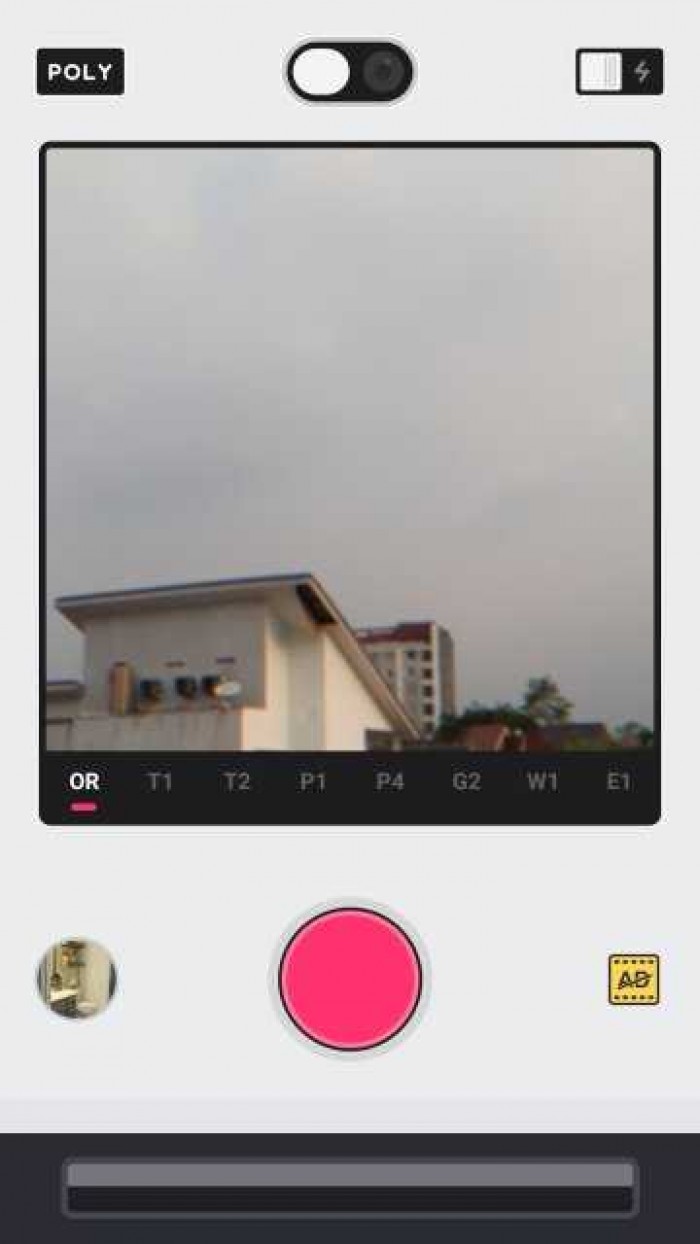
cetak foto polaroid polycam 1 - Image from kreativv.com
3. Langkah selanjutnya dalam edit foto polaroid adalah memberi filter warna pada foto.
Karena sudah tersedia berbagai macam filter, pilihlah yang sesuai dengan warna dan pencahayaan yang anda inginkan. Di sini kami menggunakan filter T2, karena ingin menghasilkan warna yang tidak terlalu kuning.
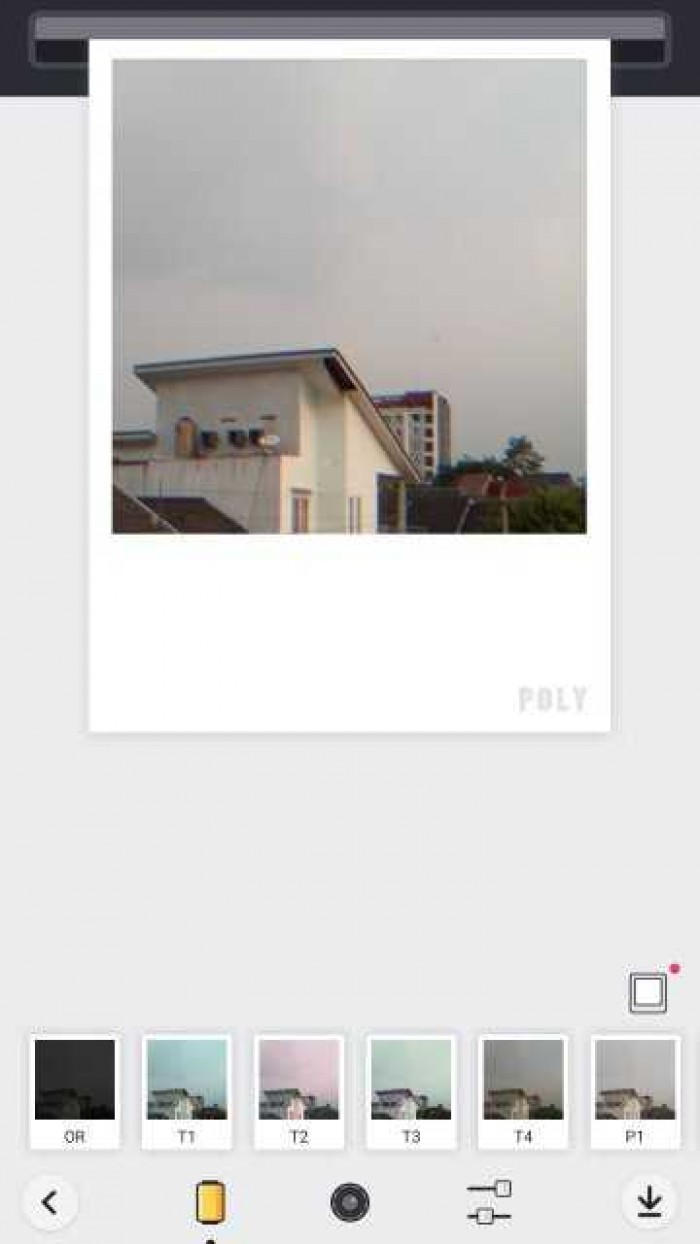
cetak foto polaroid polycam 2 - Image from kreativv.com
4. Beri Efek Cahaya
Ada berbagai jenis efek cahaya di aplikasi ini. Sayangnya, tidak semua efek bisa anda gunakan secara gratis. Anda perlu berlangganan terlebih dahulu untuk menikmati semua fitur yang ada.
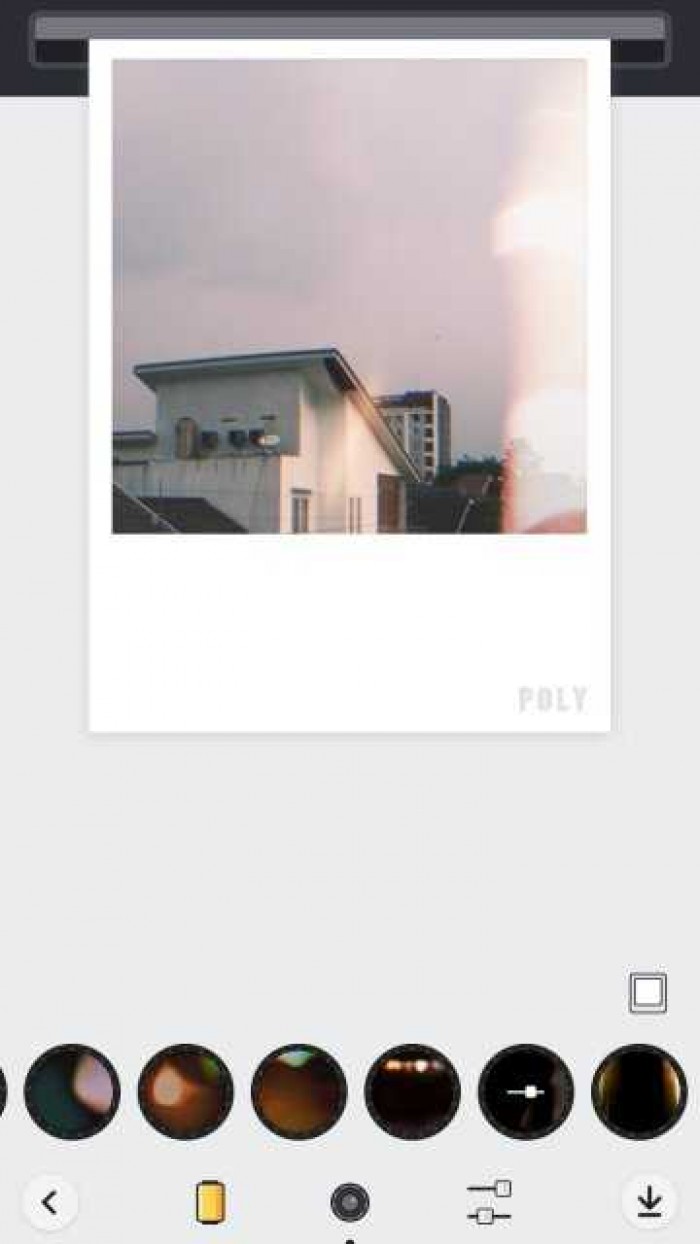
cetak foto polaroid polycam 3 - Image from kreativv.com
5. Langkah selanjutnya dalam edit foto polaroid adalah melakukan color correction pada foto.
Step ini bisa anda lewatkan jika sudah merasa cocok dengan warna bawaan dari filter yang sudah anda pilih pada step nomor tiga.
Ada berbagai macam pengaturan di sini, seperti vignette, brightness, dan kontras. Jika sudah seusai yang anda inginkan, jangan lupa untuk save hasil editan ke dalam smartphone anda.
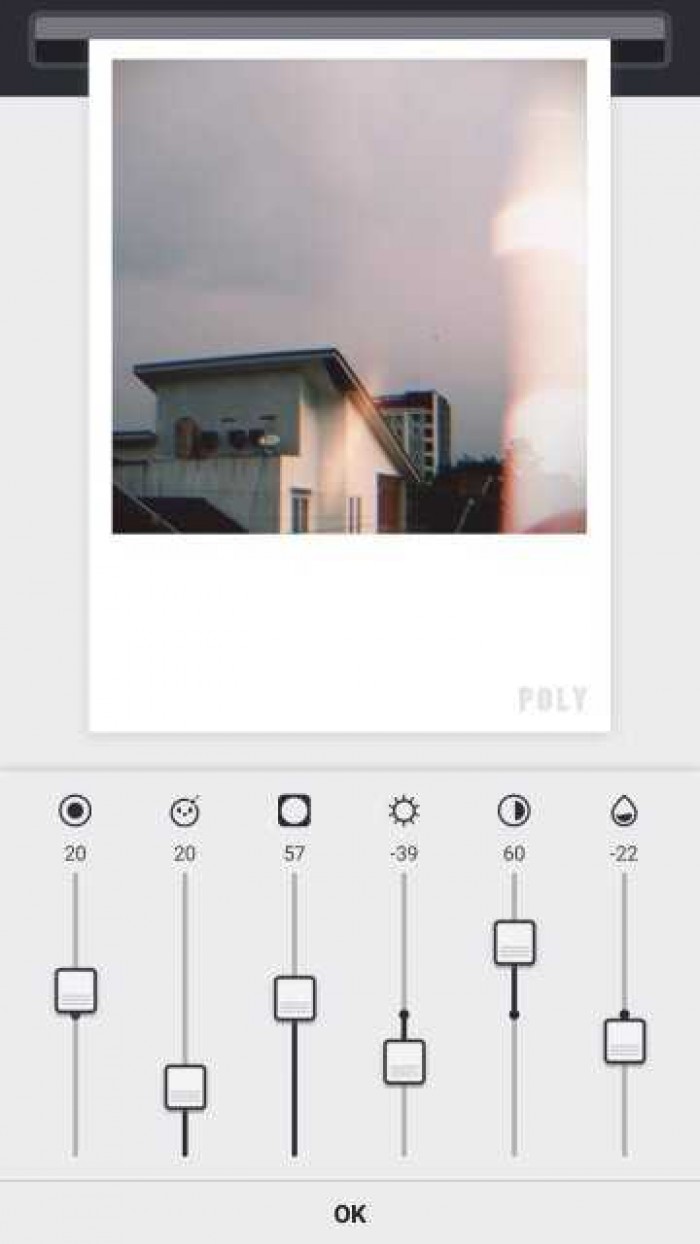
cetak foto polaroid polycam 4 - Image from kreativv.com
6. Langkah terakhir edit foto polaroid adalah cetak foto polaroid yang sudah anda edit.
Ini dia step yang terakhir, yaitu mencetak foto yang sudah anda edit. Jika anda ingin mencetaknya, pilihlah jenis kertas yang sesuai. Misalnya seperti kertas foto yang berbahan glossy maupun doff.
2. Edit Foto Polaroid dengan Aplikasi Picsart
- Pertama unduh dan instal terlebih dahulu aplikasi Picsart
- Setelah selesai instal, anda buka aplikasi Picsart

edit foto polaroid picsart 1 - Image from www.wajibbaca.com
- Setelah aplikasi terbuka, tap pada ikon tambah seperti gambar di bawah
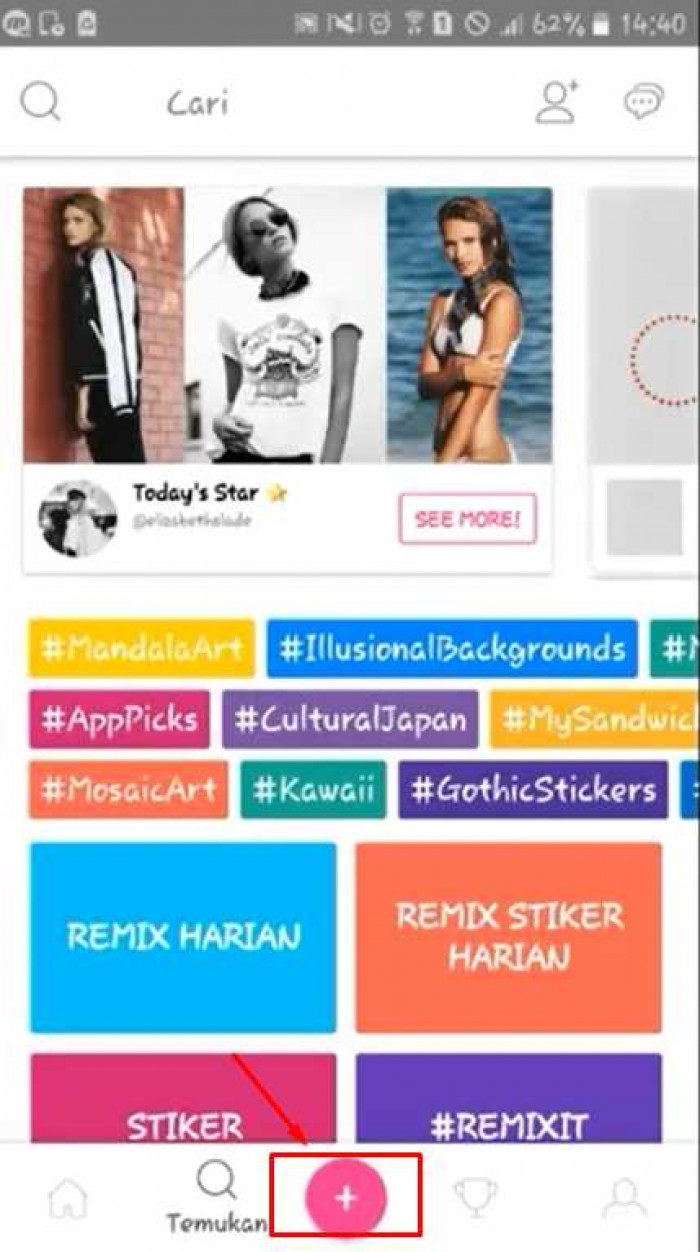
edit foto polaroid picsart 2 - Image from www.wajibbaca.com
- Selanjutnya anda pilih pada menu edit
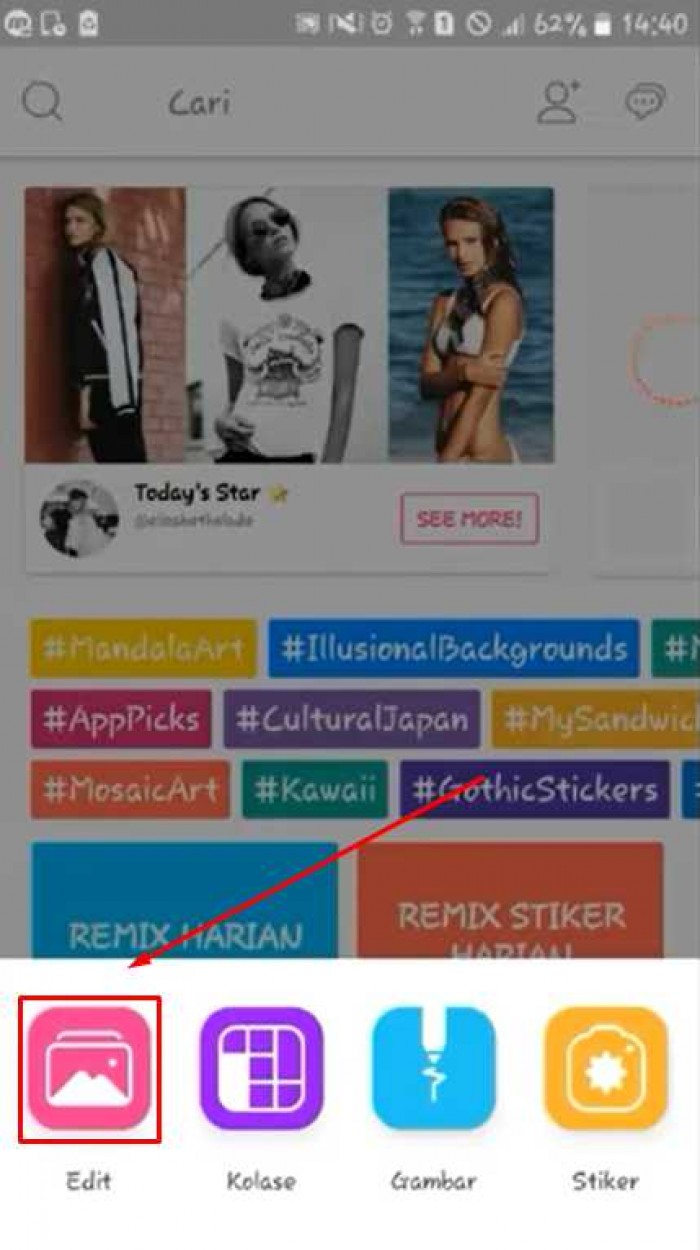
edit foto polaroid picsart 3 - Image from www.wajibbaca.com
- Kemudian anda pilih template yang merupakan frame polaroid
- Jika anda belum memiliki template frame polaroid, anda dapat mengunduhnya [DISINI]
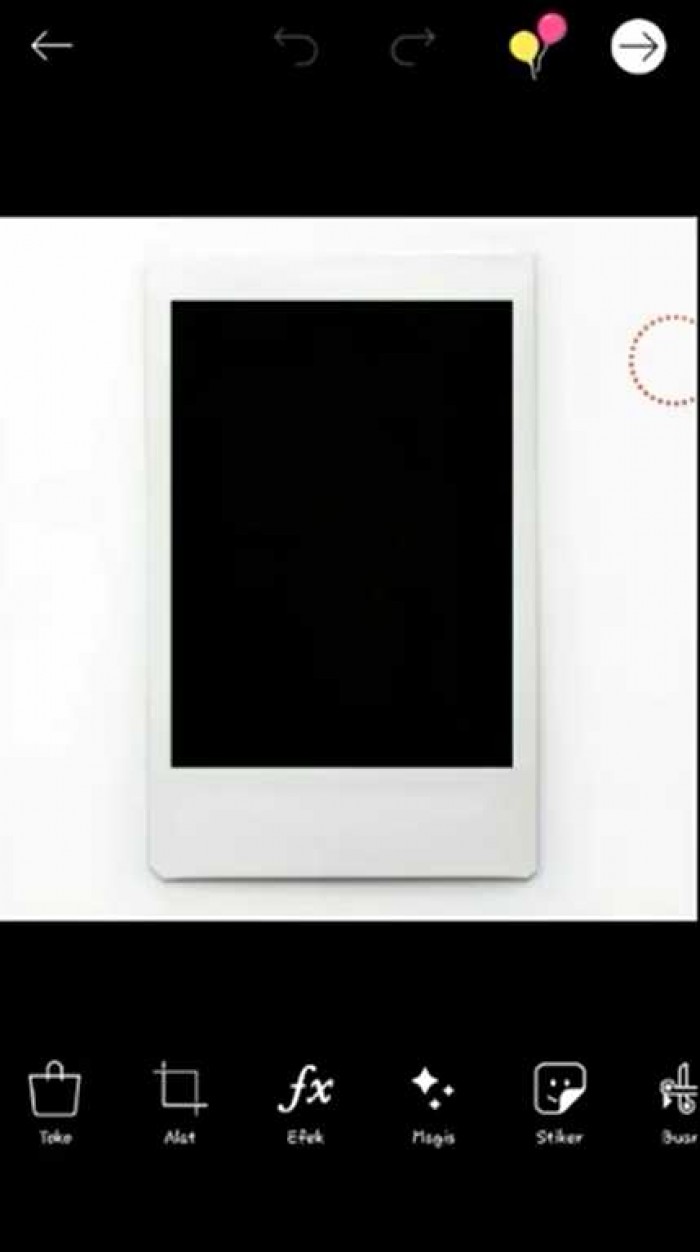
edit foto polaroid picsart 4 - Image from www.wajibbaca.com
- Setelah itu anda pilih tambahkan foto untuk anda satukan dengan frame polaroid di atas

edit foto polaroid picsart 5 - Image from www.wajibbaca.com
- Pilih foto mana yang ingin anda tambahkan, jika sudah tap pada ikon di pojok kanan atas

edit foto polaroid picsart 6 - Image from www.wajibbaca.com
- Setelah anda memilih foto, anda harus menyesuaikan ukuran foto anda agar terlihat pas dengan frame polaroidnya
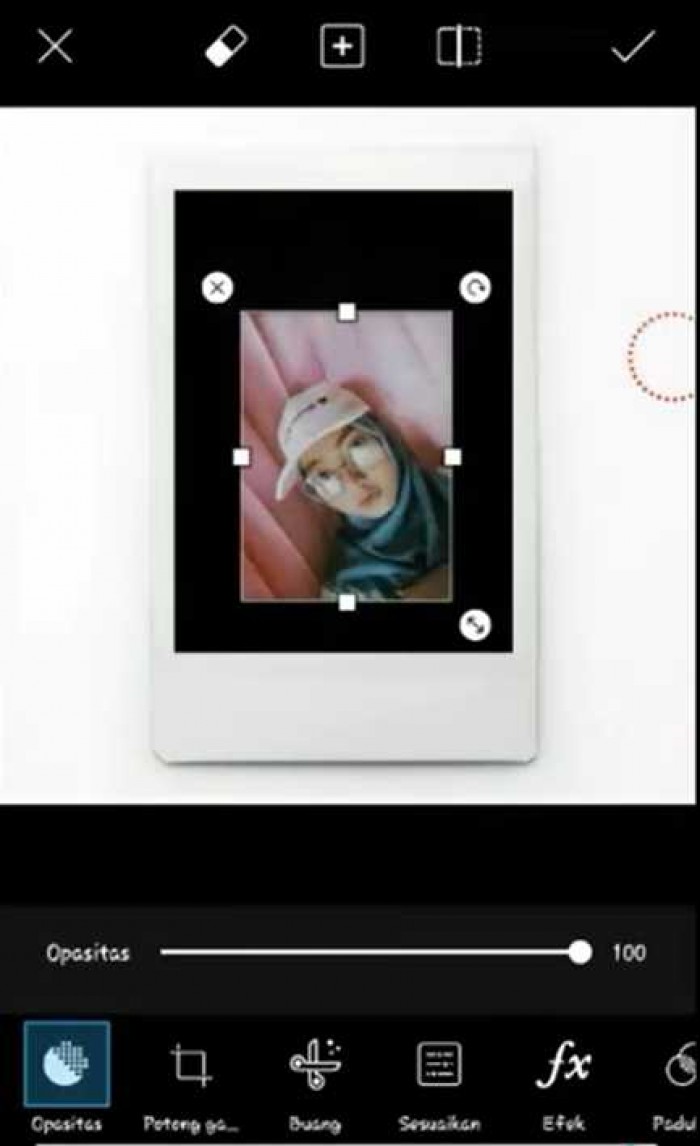
edit foto polaroid picsart 7 - Image from www.wajibbaca.com
- Berikut adalah hasil setelah anda menyesuaikan foto anda
- Jika sudah anda rasa pas, tap pada ikon centang di pojok kanan atas
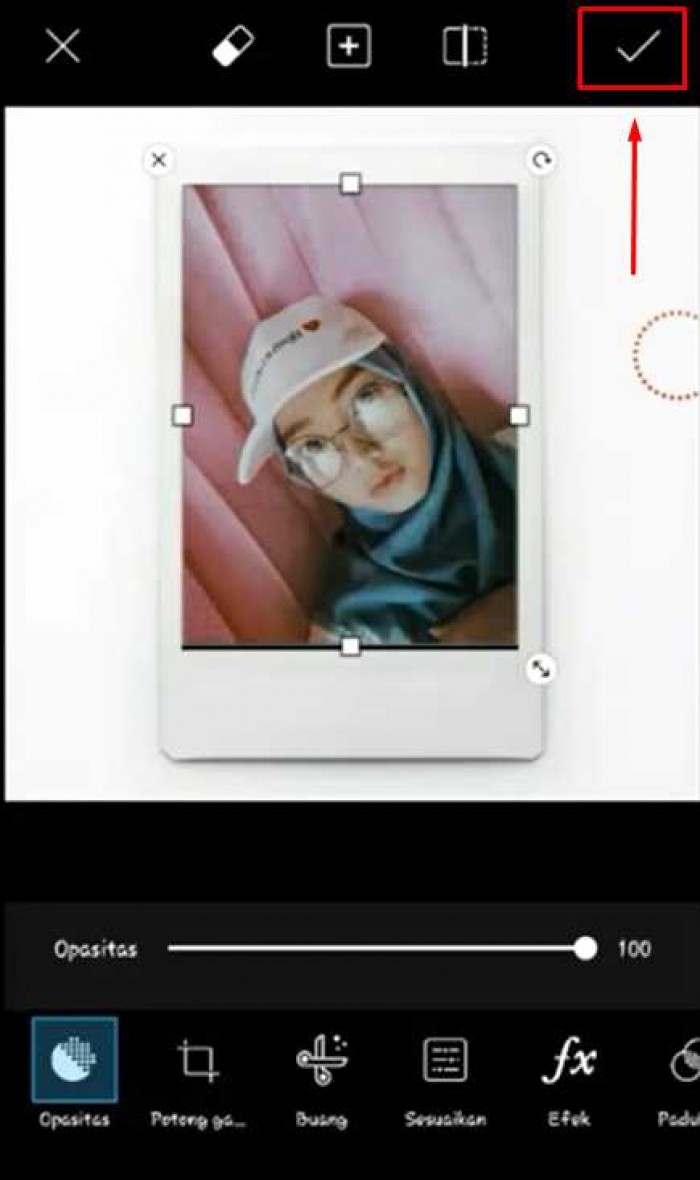
edit foto polaroid picsart 8 - Image from www.wajibbaca.com
- Jika anda sudah rasa pas, anda tap pada ikon pojok kanan atas untuk melanjutkan pada proses penyimpanan
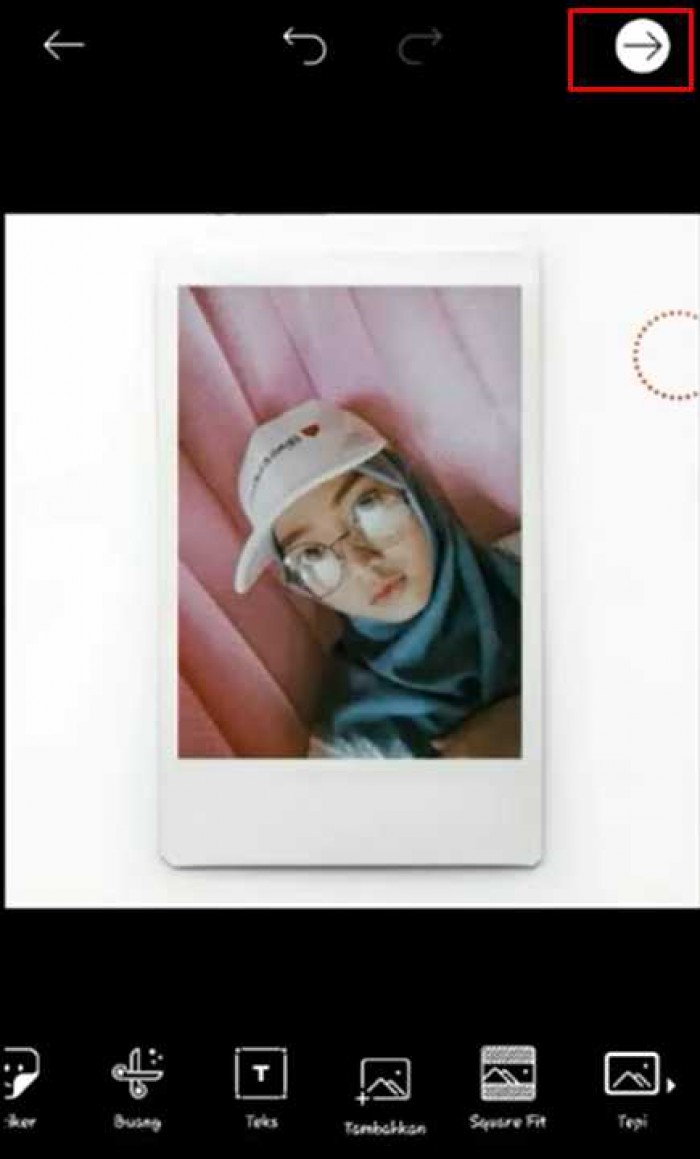
edit foto polaroid picsart 9 - Image from www.wajibbaca.com
- Di tampilan ini, anda pilih pada simpan Galeri seperti pada gambar di bawah
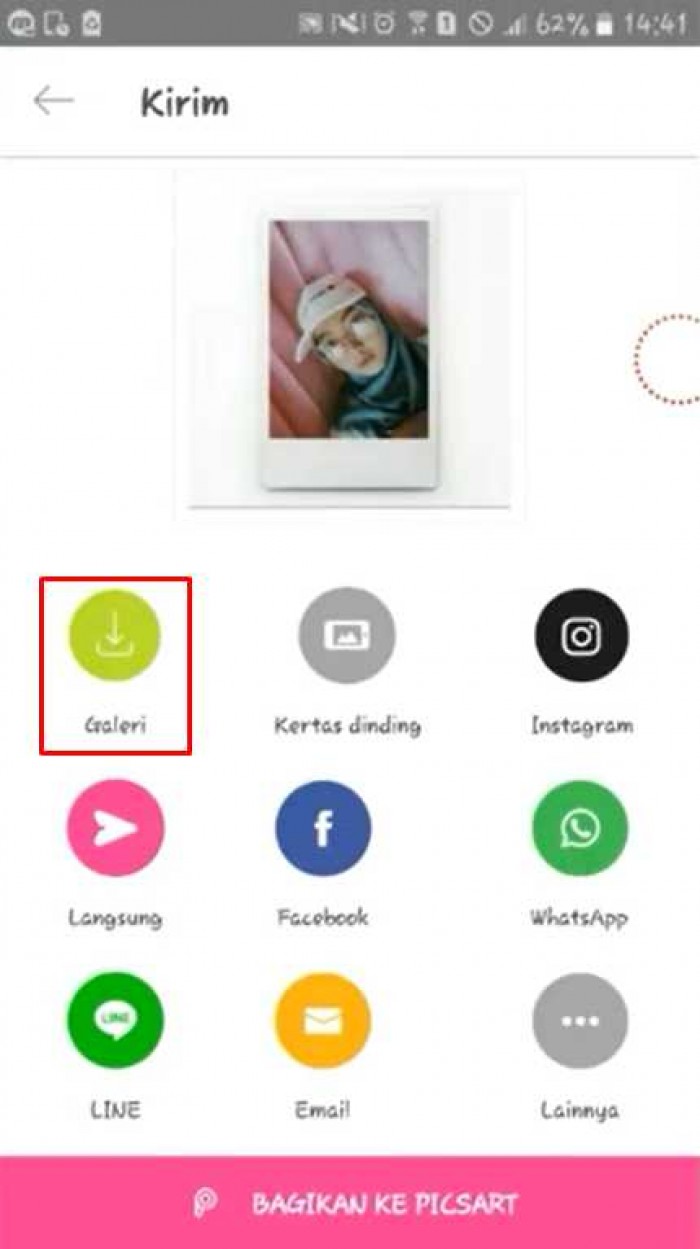
edit foto polaroid picsart 10 - Image from www.wajibbaca.com
- Ini adalah hasil akhir edit foto polaroid menggunakan Picsart
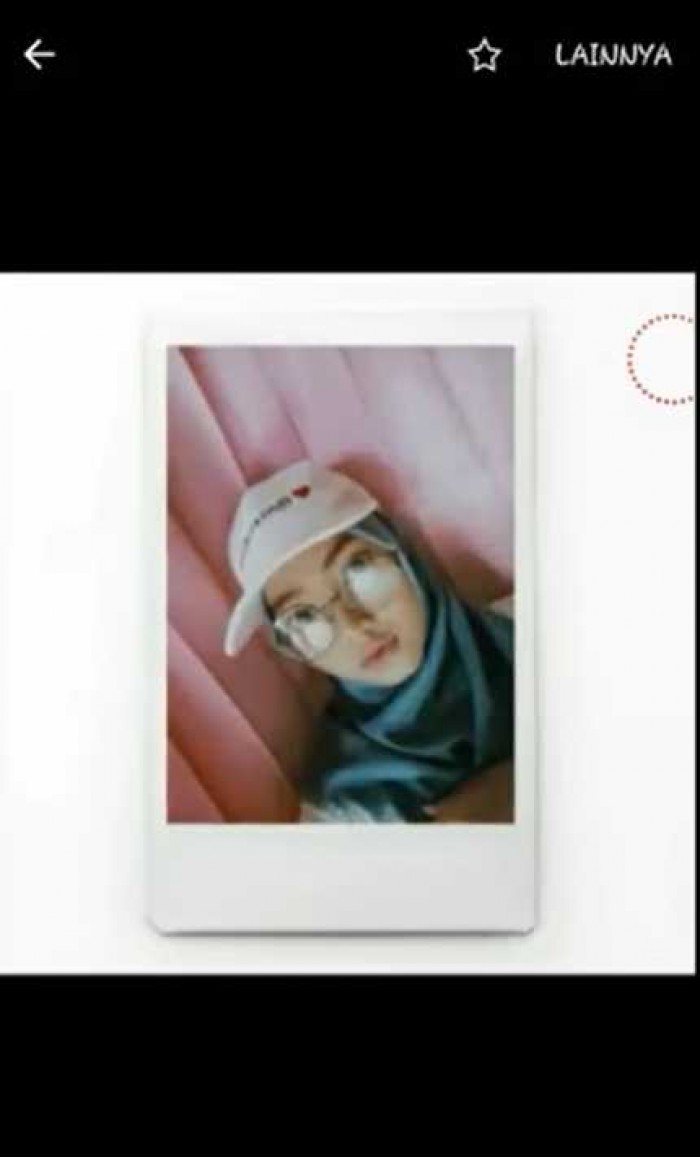
edit foto polaroid picsart 11 - Image from www.wajibbaca.com
itulah dua cara mudah edit foto polaroid yang dapat anda praktekan. Dengan cara ini, anda tidak perlu memiliki sebuah kamera polaroid jika ingin mencetak foto bergaya polaroid.
Hal yang penting kami ingatkan lagi adalah jika anda ingin cetak foto polaroid yang sudah anda edit tersebut, kertas fotonya harus berukuran 3R (8,9 x 12,7 cm) dan kertasnya harus berbahan glossy atau doff.
Artikel Terkait
- asd
- asd
- Sinonim akulturasi adalah kontak kabudayaan #sinonim #bahasa #akulturaasi #bahasaindonesia #antonim
- Pada Suatu Pertemuan, Hadir 10 Orang yang Saling Berjabat Tangan. Banyaknya Jabat Tangan yang Terjadi Adalah... Jawaban dan Pembahasan
- Suku Kelima Suatu Barisan Aritmatika Adalah 22, Sedangkan Kesembilan Adalah 42. Suku Kelima Belas Sama Dengan... Jawaban dan Pembahasan
- Mata Uang yang Sering Digunakan Sebagai Alat Pembayaran dan Kesatuan Hitung Dalam Transaksi Ekonomi dan Keuangan Internasional Disebut...
- Kingdom yang Tidak Memiliki Dinding Sel... Jawaban dan Pembahasan
- Organel Sel yang Berperan Untuk Mendetoksifikasi Racun Adalah... Jawaban dan Pembahasan
- Diketahui Harga 4 kg Jeruk, 1 kg Semangka, dan 2 kg Apel Adalah Rp 54.000,00. Harga 1 kg Jeruk, 2 kg Semangka, dan 2 kg Apel Adalah Rp 43.000,00. Sedangkan Harga 3 kg Jeruk, 1 kg Semangka, dan 1 kg Apel Adalah Rp 37.500,00. Berapakah Harga 1 kg Semangka?
- Nilai Rataan Hitung dari Data 4 10 7 x 10 6 11 Adalah 8 Nilai x Adalah ...